Posílání GIFů může být zajímavější než posílání obyčejných zpráv, protože dokáže snadno sdělit informace a emoce lidem, se kterými jsme spojeni na platformách sociálních médií. Chcete si vytvořit vlastní GIF? Pokud máte zajímavý klip ve formátu flash videa nebo souboru SWF, můžete ho proměnit v úžasný GIF. Videa SWF obsahují interaktivní obsah, jako jsou animace, texty a další. Ztratilo však na významu, protože přehrávače Flash jej již nepodporují. Naštěstí je můžete převést SWF do GIFu bez jakýchkoli potíží. Zde jsou praktické metody a převodníky pro převod flashových souborů SWF na animované GIFy.
Část 1: Převod SWF do GIF s nejlepší kvalitou
AVAide Video konvertor je ideální nástroj pro převod videa a zvuku. Software nabízí více než 300 výstupních formátů, včetně video souborů SWF do formátu GIF. Převod pomocí tohoto nástroje je rychlý a snadný, díky srozumitelnému procesu převodu a uživatelsky přívětivému rozhraní. Převod se může zrychlit až 30krát, což je pohodlné pro všechny uživatele.
Ohledně kvality výstupu se nemusíte ničeho obávat, protože můžete převést SWF do GIF bez ztráty kvality. Navíc můžete před převodem upravit nastavení vizuální kvality. Patří sem datový tok, snímková frekvence, rozlišení a nastavení zvuku. Pokud chcete z flash souboru SWF získat nejlepší GIF, AVAide Video konvertor je to, co hledáte. Zde jsou kroky, které musíte podniknout k provedení převodu pomocí tohoto nástroje.
Krok 1Vyhledávání AVAide Video konvertor ve vašem prohlížeči, poté si jej stáhněte a nainstalujte do počítače. Jakmile bude nainstalován, otevřete jej.

zkuste to Pro Windows 7 nebo novější
 Bezpečné stahování
Bezpečné stahování
zkuste to Pro Mac OS X 10.13 nebo novější
 Bezpečné stahování
Bezpečné stahováníKrok 2V rozhraní nástroje klikněte na Toolbox tabulaci a poté najděte GIF Maker mezi možnostmi.

Krok 3Klikněte na Přidat tlačítko na Video do GIF možnost nahrát soubor SWF, který chcete vytvořit jako GIF. Můžete také pokles nebo táhnout soubor SWF v rozhraní nástroje.

Krok 4Pokud je soubor nahrán, můžete jej upravit nastavení videa a upravit kvalita videa nebo oříznout přebytečnou část vašeho flash souboru.

Krok 5Až budete spokojeni, klikněte na Konvertovat tlačítko ve spodní části nástroje a po konverzi získat GIF ze SFW. Navíc se můžete vyhnout převod jakéhokoli videa do VR používáte tuto aplikaci, a proto ji potřebujete.
Část 2: Jak změnit SWF na GIF ve VLC
VLC Media Player je jeden z univerzálních softwarů, který byste si neměli nechat ujít. Není to jen přehrávač médií, ale může to být i převodník. Tento nástroj je bezplatný software, takže je cenově dostupný. VLC nepodporuje přímou konverzi do GIF, ale převod SWF do animovaného GIFu je možný. Vyžaduje to však ruční postup a kódování. Nicméně můžete tento nástroj použít k vylepšení souboru SWF před jeho převodem do GIFu pomocí dalších nástrojů. Podívejte se na níže uvedené kroky pro převod SWF do GIFu pomocí tohoto nástroje.
Krok 1V rozhraní VCL klikněte na Média v levém horním rohu nástroje. Poté vyberte Převést/Uložit možnost přidat soubor SWF.
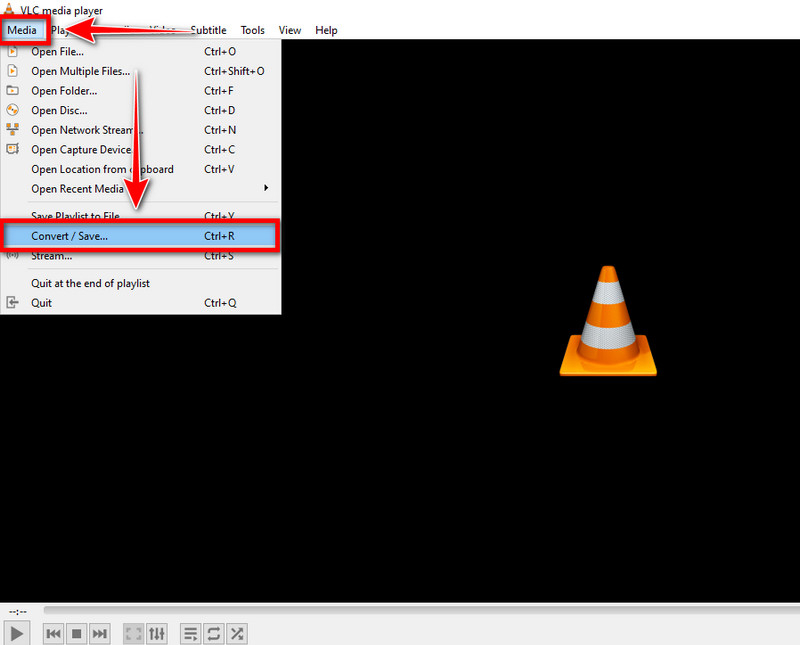
Krok 2Dále se zobrazí vyskakovací okno. Zaškrtněte políčko Převést/Uložit tlačítko dole pro pokračování. Poté změňte výstupní formát do MP4.
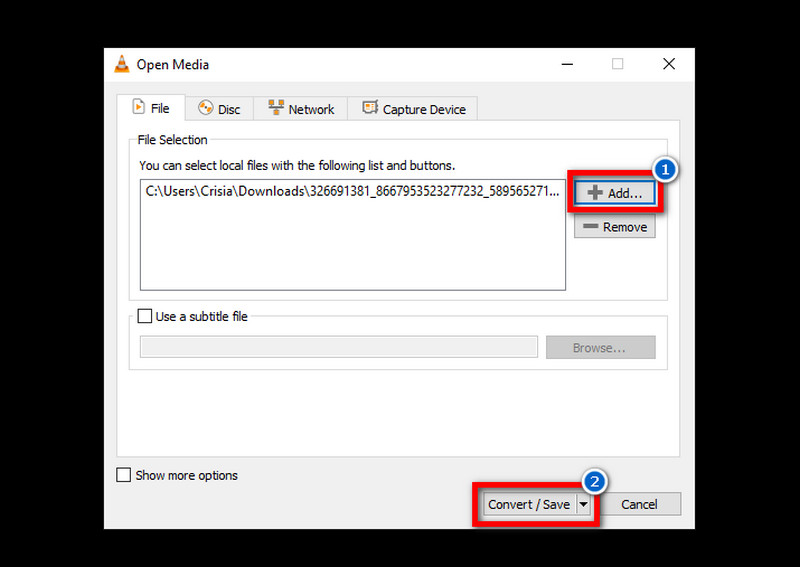
Krok 3Chcete-li spustit proces převodu, vyhledejte a vyberte cíl souboru aby se umožnilo Start tlačítko ve spodní části.
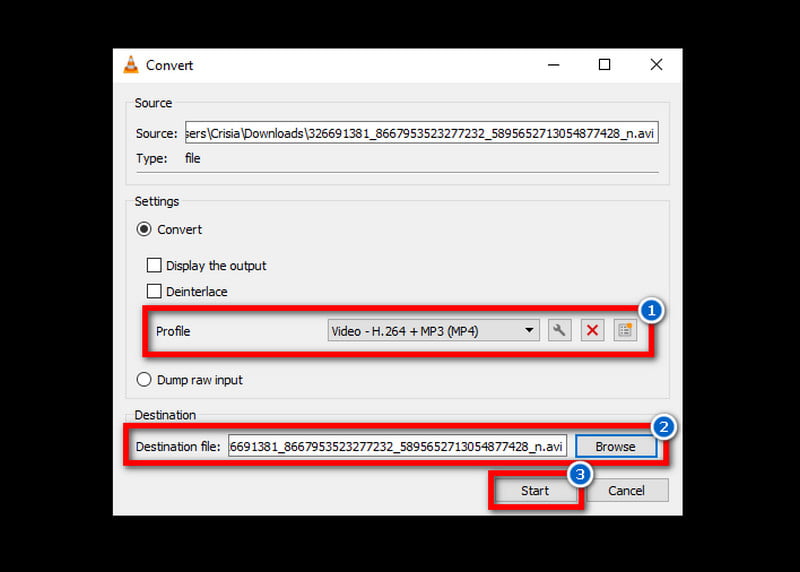
Po převodu souboru SWF do formátu video souboru vyhledejte a použijte jiný software k dokončení převodu do formátu GIF. Můžete použít výše uvedený software nebo online převodníky.
Část 3: 3 způsoby, jak převést SWF do GIF online
Pokud jste běžný uživatel, který chce změnit SWF na GIF bez nutnosti stahování softwaru, online převodníky jsou přesně to, co hledáte. Online převodníky se snadno používají. Nabízejí přímočarý proces převodu se základním a jednoduchým rozhraním, takže jsou vhodné pro začátečníky a uživatele, kteří se vyhýbají složitým krokům. Při používání online převodníků je však třeba zvážit několik věcí. Zde jsou tři nejlepší online převodníky, které můžete použít.
1. Převeďte SWF na GIF pomocí Convertio
Převod je online převodník, který podporuje různé formáty kromě SWF na GIF. Převod je obecně rychlý, zejména u menších souborů. Jelikož se však jedná o online nástroj, jeho dostupnost bude záviset na internetu. Pro jeho správné používání musíte mít stabilní připojení k internetu. Postupujte podle jednoduchých kroků pro převod s tímto nástrojem.
Krok 1Do prohlížeče zadejte a vyhledejte Převod SWF do GIF najít jejich webovou stránku.
Krok 2Klikněte na vybrat soubor nahrát soubor SWF do prohlížeče.
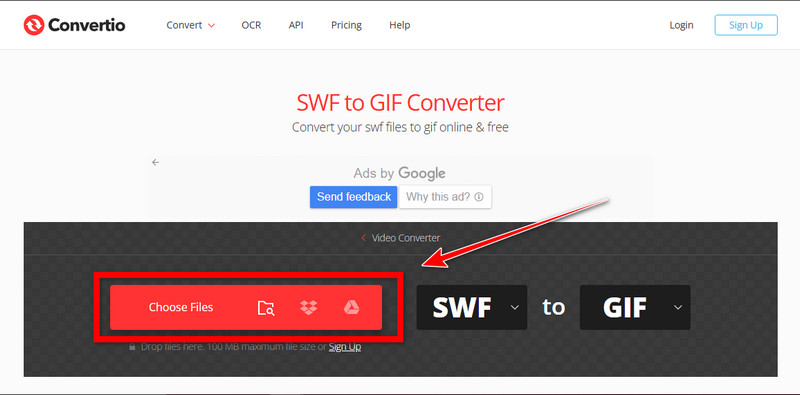
Krok 3Chcete-li proces ukončit, klikněte na tlačítko konvertovat tlačítko a trpělivě vyčkejte na dokončení procesu.
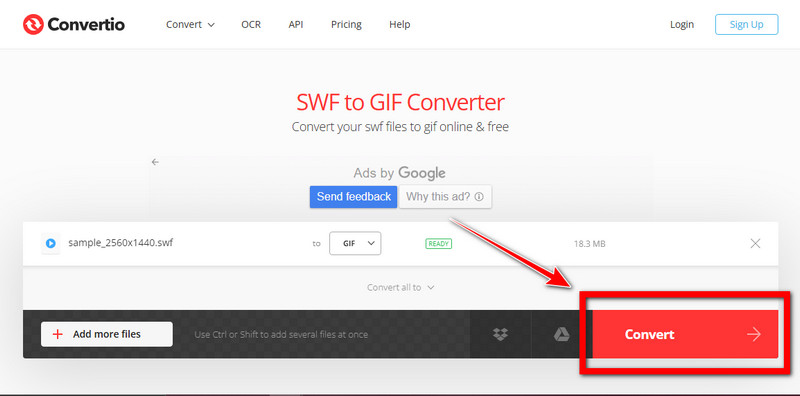
2. Rychlý převod SWF do GIF pomocí Ezgifu
Ezgif je jeden z pozoruhodných online převodníků SWF do GIF. Tento převodník založený na prohlížeči vám může sloužit s tím, co potřebujete pro konverze. Podporuje mnoho vstupních a výstupních formátů, takže konverze jiných typů formátů je pohodlná. Bezplatná verze však omezuje velikost souboru, který můžete nahrát, nebo může dojít ke ztrátě kvality v důsledku komprese. Nicméně tento online nástroj je stále vhodný pro běžnou konverzi.
Krok 1V počítači otevřete prohlížeč a navštivte Webové stránky EzgifuV horní části rozhraní klikněte na Tvůrce GIFů mezi možnostmi.
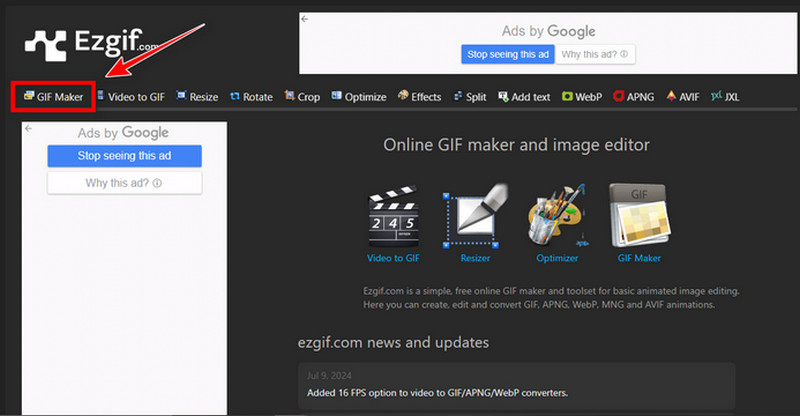
Krok 2Vybrat Vyberte soubor pro import souboru SWF na web. Poté přejděte dolů a klikněte na tlačítko Nahrát soubor dole.
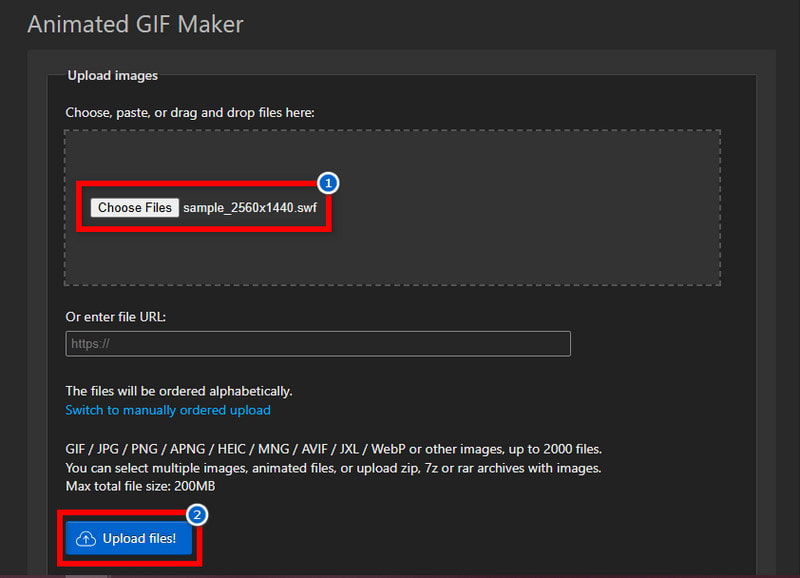
Krok 3Pro konečnou úpravu klikněte na Konvertovat do GIFu níže a počkejte na dokončení konverze.
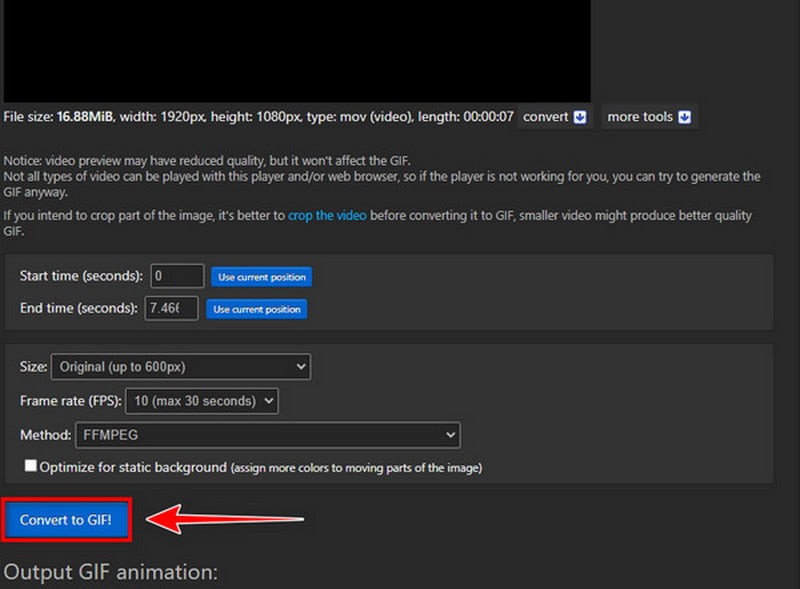
3. Snadno změňte SWF na GIF pomocí OnlineConvertFree
Jak název napovídá, OnlineConvertFree je bezplatný online video konvertor. Tento konvertor si neúčtuje nic, pokud potřebujete pouze základní konverzi. Díky tomu je pohodlnější pro běžné uživatele a podporuje více formátů souborů. Stejně jako zmíněné online konvertory má však i tento omezení velikosti souboru a kvality výstupu. Tento nástroj je však vhodný pro jednorázovou konverzi SWF do GIF.
Krok 1Nejprve navštivte webové stránky OnlineConvertFree ve vašem prohlížeči. Importujte soubor SWF na webu kliknutím na Vyberte soubor knoflík.
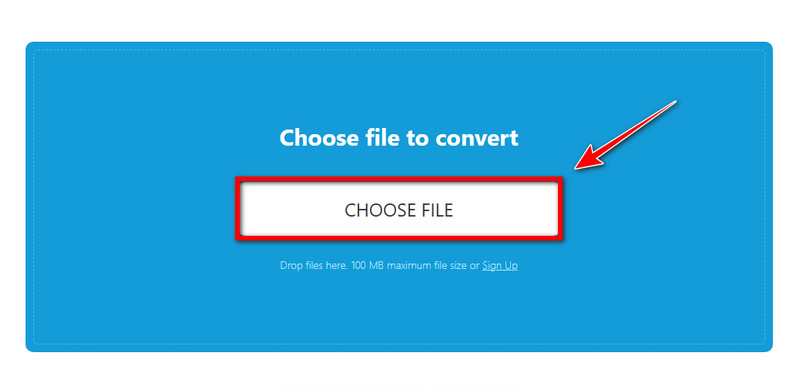
Krok 2Poté si vyberte GIF jako výstupní formát v kaskádové nabídce.
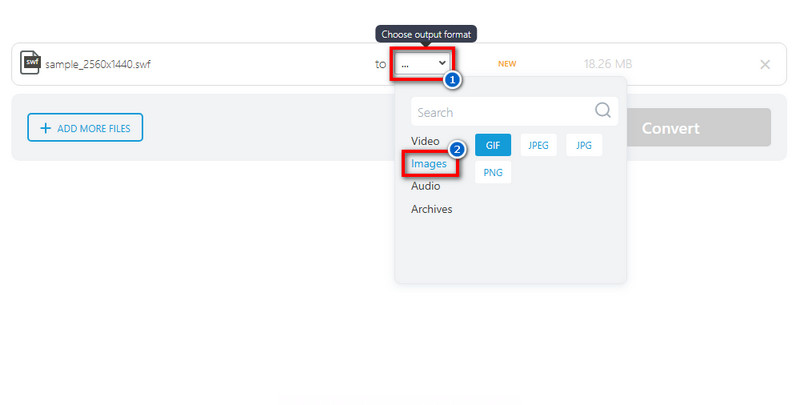
Krok 3Chcete-li vygenerovat GIF, klikněte na Konvertovat tlačítko níže. Počkejte na vygenerování a poté klikněte na tlačítko stažení, abyste GIF nevložili do souboru SWF.
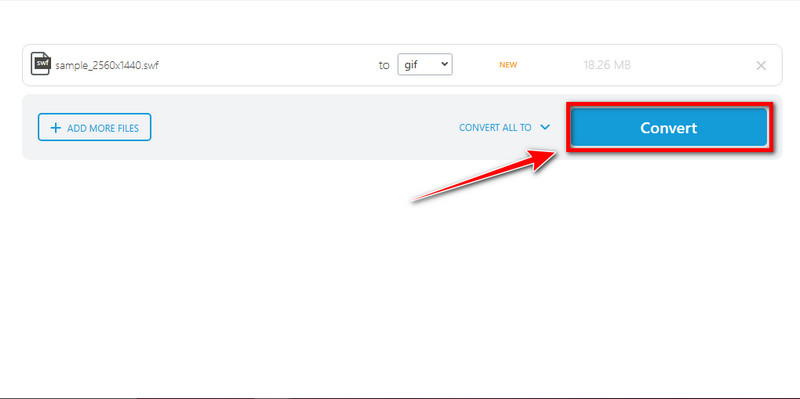
V tomto příspěvku jste objevili nejlepší offline a online převodníky, které vám mohou pomoci. změnit SWF na GIFVšechny prezentované převodníky jsou pohodlné a praktické. Pokud však hledáte vysoce kvalitní GIF ze souboru SWF, AVAide Video konvertor je nejlepší volbou. Tento nástroj dokáže zajistit špičkový výstup a nabízí pokročilé nástroje pro úpravy, abyste si mohli vychutnat GIFy nejvyšší kvality, které můžete sdílet s lidmi, se kterými jste ve spojení.
Vaše kompletní sada nástrojů pro video, která podporuje více než 350 formátů pro převod v bezztrátové kvalitě.




